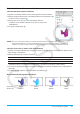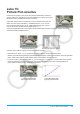User Manual
Luku 14: 3D-graafi-sovellus 251
Graafin tekeminen tallennetusta funktiosta
u Graafin tekeminen tietystä funktiosta
1. Napauta sen taulukon välilehteä, joka sisältää graafiin haluamasi funktion.
2. Napauta graafiin halutun kaavan vasemmalla puolella olevaa painiketta, jotta
se vaihtuu kuvasta kuvaksi .
3. Muuta graafin viivan väriä ja alueen väriä tarpeen mukaan.
• Lisätietoja on alla kohdassa Graafin viivan värin ja alueen värin
määrittäminen.
4. Tee graafi napauttamalla 7.
Vinkki: Voit myös syöttää Pääsovelluksen työalueella näkyvän lausekkeen vetämällä ja pudottamalla sen
3D-graafieditori-ikkunaan. Tee tämä noudattamalla samoja ohjeita kuin Käyrä & taulukko -sovelluksessa.
Lisätietoja on kohdassa Graafin tekeminen funktiosta vetämällä se työalueesta Graafi-ikkunaan sivulla 91.
u Graafin viivan värin ja alueen värin määrittäminen
1. Napauta sen funktion kohdalla olevaa tyylialuetta, jonka viivan tyylin ja värin haluat määrittää. Näkyviin tulee
Style Settings -valintaikkuna.
2. Määritä valintaikkunaan seuraavat asetukset.
Määritys: Ohje:
Viivan väri Napauta Line Color ja napauta sitten haluamaasi väriä.
Alueen väri Napauta Area Color ja napauta sitten haluamaasi alueen väriä.
• Vaihtoehtoa Clear ei voi määrittää sekä Viivan väri - että Alueen väri -kohtaan samaan aikaan.
3. Ota asetukset käyttöön palaamalla tämän ohjeen vaiheessa 2 mainittuun valintaikkunaan ja napauttamalla
sitten [OK].
4. Voit piirtää graafin uudelleen uusilla asetuksilla napauttamalla 7.
Eri asetuksia käyttäviä graafiesimerkkejä
Viivan väri: Musta Sininen Kirkas Musta
Alueen väri: Sininen Syaani Sininen Kirkas